如何同時管理多個雲:MultCloud 評論
您是否有多個每天都在運行的雲驅動器? 您是否覺得管理這些驅動器和在不同的驅動器之間傳輸文件不方便 雲服務? 如果您的回答是肯定的,我們有好消息要告訴您。 MultCloud 是一種雲服務解決方案,您可以通過它從一個帳戶管理所有云驅動器。 輕鬆跨雲驅動器傳輸文件,並且您可以根據需要調整雲驅動器的所有不同設置。
在當今世界,雲驅動器是唯一可靠的存儲解決方案,可以從任何地方進行備份和訪問重要文件。 在線市場上有很多雲存儲驅動器,如 Dropbox、OneDrive、Google Drive、SugerSync 等。 他們每個人都有其獨特的功能集。 因此,用戶發現使用多個它們以使用獨特的功能或確保它們不會超過可用存儲空間的限制很方便。 在這種情況下,MultCloud 對用戶來說是一個福音,今天,我們將分享 MultCloud 評論,讓您了解它的功能、優缺點,並揭示您是否應該使用它。
內容
多雲評論
很長一段時間以來,我們一直在使用 Google Drive、DropBox 和 OneDrive 等雲存儲。 我們每天都面臨著在這些不同的驅動器中打開多個帳戶以上傳或下載文件或與使用同一云驅動器的用戶共享的問題。 因此,我們必須事先在所有三個驅動器中保留相同的文件,以便快速共享。 為了使其高效和優化,我們開始尋找解決方案並遇到 MultCloud 它完全按照我們想要的方式滿足了我們的需求。
入門 – 如何輕鬆管理多個雲
要開始使用,您需要從他們的官方網站註冊 MultCloud。 他們提供免費帳戶,所以不要打擾。
特別服務
MultCloud 的終極功能是為擁有多個雲驅動器的用戶提供一個平台,以便他們可以從一個用戶界面管理他們的驅動器。 它有助於集中管理雲存儲,並通過適當的同步更好地管理文件。
1. 組合多個雲盤
除了從一個界面訪問不同驅動器中的所有文件和數據外,它還可以讓您組合多個驅動器的存儲空間,因此您可以虛擬地擴展更多可用空間。
只需登錄您的帳戶,然後單擊 添加雲驅動器. 從右側屏幕中選擇您擁有的所有云存儲驅動器,然後單擊 下一頁
按鈕。
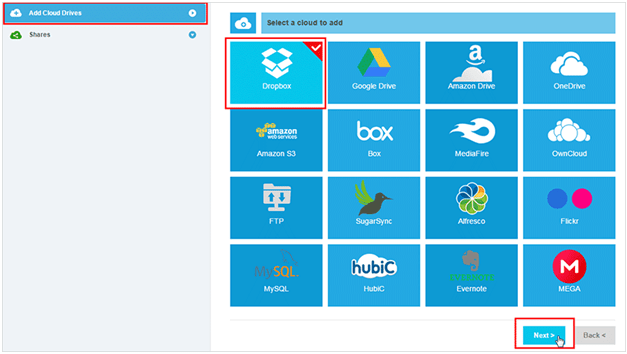
在下一個屏幕中,單擊允許按鈕,以便 MultCloud 可以訪問您存儲的文件和文件夾。 您將在下一個屏幕中找到所有云驅動器組合在一起。
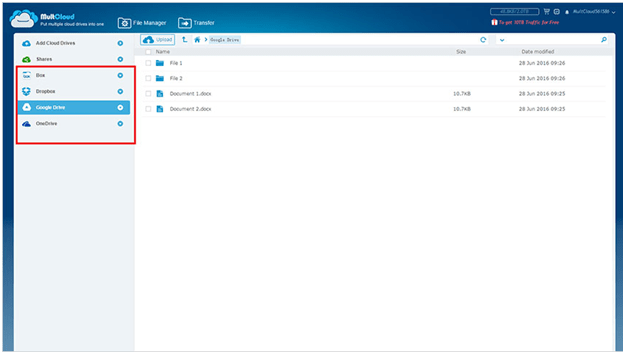
2. 跨所有云驅動器的數據和文件傳輸
您可以以前所未有的方式將數據和文件從一個雲驅動器傳輸到另一個雲驅動器。 無需下載和重新上傳。 只有復制和粘貼才能完成繁瑣的工作。 因此,您可以備份多個驅動器中的重要文件。 您可以啟動傳輸過程並下線,但傳輸將完成。
只需選擇要從中復製文件的驅動器並選擇文件。 右鍵單擊並單擊複製選項。
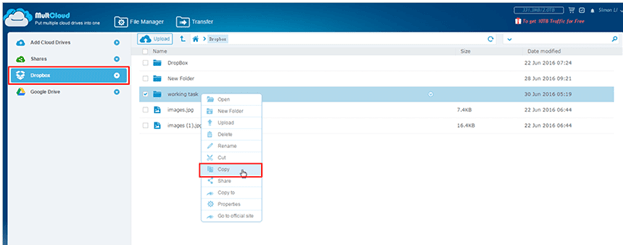
然後選擇要粘貼的驅動器並右鍵單擊文件夾(或裡面的空白區域)。 單擊粘貼選項,將啟動傳輸。
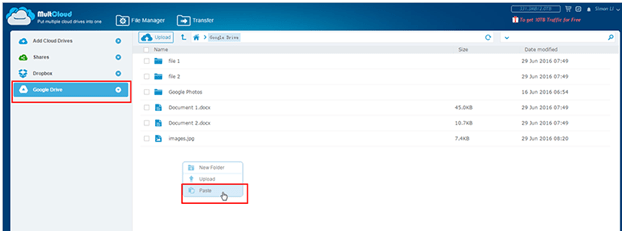
3.自動傳輸和備份
MultCloud 允許您定期安排數據和文件傳輸以及備份或同步,以便自動進行。 您可以根據需要每天、每週或每月傳輸和同步多個雲驅動器。 完成後,您還將通過電子郵件收到通知。
到達主 UI 後,單擊傳輸選項卡,然後選擇要在其中傳輸文件並自動同步的雲驅動器。 您可以通過單擊立即運行或單擊稍後安排按鈕立即傳輸。
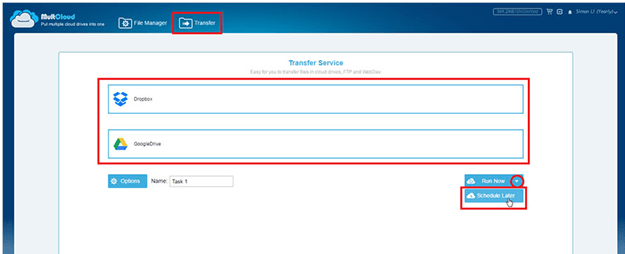
單擊稍後安排按鈕後,根據您的要求選擇時間,然後單擊保存按鈕。

它將被保存,您可以在以後隨時查看以重新安排和檢查日誌。
4.傳輸特定文件
您可以過濾文件以選擇哪些文件將從一個驅動器傳輸到另一個驅動器。 您可以根據它們的擴展名來選擇它們。 這是一個非常有用的功能,因為您只想傳輸可能具有通用文件擴展名的重要文件。
在傳輸選項卡下,選擇要傳輸到的驅動器。 然後點擊 選項 按鈕。
在覆蓋框中,轉到過濾器選項卡並指定要傳輸的文件的擴展名。
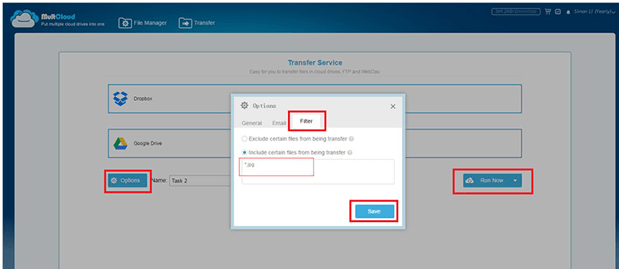
5. 一流的安全性
安全性是當今場景中最重要的因素,因為您會將重要文件保存在雲存儲中。 MultCloud 具有用於傳輸數據的 256 位 AES 加密。 它不會在傳輸時將您的數據或文件保存在緩存中。 最重要的是,它們具有基於令牌的授權,您必須使用該授權訪問不同的雲驅動器,因為它們不會保存您的密碼。
6. 支持各種雲盤
它們支持多達 30 種不同的雲驅動器,讓您輕鬆管理帳戶。 它包括所有流行和標準的雲驅動器,如 DropBox、One Drive、Google、WebDAV、SugarSync、Cloudme、Copy、MyDrive、MediaFire、ADrive、EverNote、Flickr 等。
7. 有用的選項
即使在離線模式下,您也可以上傳要下載到雲驅動器中的文件的 URL。 當用戶共享文件時,您可以在離線模式下將其保存在驅動器中。 所有共享鏈接都將顯示在一個標題下,以便您輕鬆管理它們。 此外,您可以設置文件的權限,例如公共和私人。
Google Chrome擴展程序
如果您使用的是 Chrome 瀏覽器,則可以添加 MultCloud Chrome擴展 從以下 鏈接. 您可以使用擴展程序無縫地管理所有內容,甚至無需一次又一次地打開帳戶。
優點
- 它是完全免費的,儘管它有一個定價包以及更多功能。
- 您可以在所有驅動器之間無縫複製和粘貼或傳輸和同步文件和文檔。
- 可以根據特定擴展名安排自動傳輸和選擇文件以進行備份。
- MultCloud 具有將所有驅動器組合在一起並擴展免費存儲空間的功能。
- 轉移完成後,您將收到電子郵件通知。
- Chrome 擴展程序將以前所未有的方式加速您的雲管理。
缺點
- 它不允許您編輯可能是一個大問題的文檔和文件,因為大多數雲驅動器都單獨提供此功能。
- Ubuntu One 雲驅動器尚不受支持,這是一個很大的缺點,因為很多人每天都在使用它。
- 用戶界面可以更好、更直觀。
結論
最重要的是,您絕對應該嘗試一下,您會喜歡雲管理將變得多麼輕鬆。 您將能夠在此過程中節省大量時間。 我們希望您發現 MultCloud 評論很有用。 在使用 MultCloud 後,一定要回來留下您對 MultCloud 的體驗的評論。 在那之前,保持冷靜,做一個聰明的用戶。